Outlook에서 맞춤법 검사가 작동하지 않음
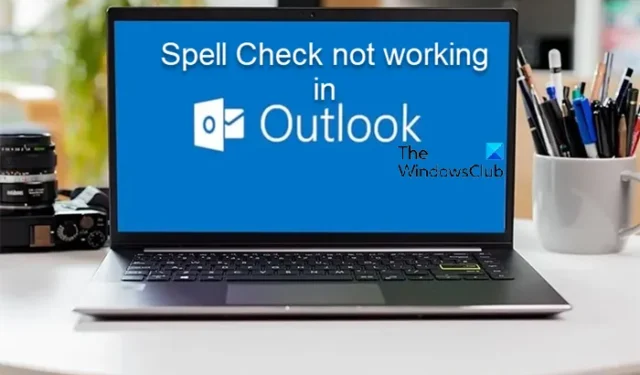
일부 PC 사용자는 Windows 11 또는 Windows 10 컴퓨터의 Outlook에서 맞춤법 검사가 작동하지 않는다고 보고했습니다 . 이 게시물은 문제를 해결하기 위한 작업 수정 사항을 제공합니다.
다음과 같은 이유로 인해 이 문제가 발생할 수 있습니다.
- 자동 맞춤법 및 문법 기능이 꺼져 있습니다.
- 언어가 잘못되었습니다.
- 손상된 패치 또는 Outlook 설치.
- Outlook 버전이 오래되었습니다.
- Outlook에 대한 업데이트가 보류 중입니다.
- 다른 타사 추가 기능으로 인해 문법 검사기가 작동하지 않습니다.
- 맬웨어 공격
Outlook에서 맞춤법 검사가 작동하지 않음
맞춤법 검사가 Windows 11/10 PC의 Outlook에서 작동하지 않는 경우 아래에 설명된 제안 사항이 특별한 순서 없이 시스템의 문제를 해결하는 데 도움이 될 것입니다.
- 아웃룩 다시 시작
- Outlook 자동 확인 설정
- Outlook에서 기본 언어 변경
- 수동으로 맞춤법 검사 실행
- 메시지 무시 비활성화
- Outlook 복구
이러한 제안을 자세히 살펴보겠습니다. 각 문제 해결 단계 후에 Outlook을 다시 시작하여 변경 사항이 적용되었는지 확인하십시오.
1] Outlook 다시 시작
맞춤법 검사가 Outlook에서 작동하지 않는 경우 Outlook을 다시 시작하고 도움이 되는지 확인할 수 있습니다.
2] Outlook 자동 확인 설정
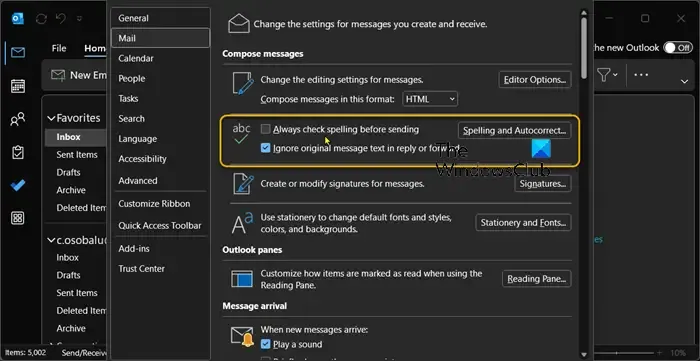
다음 단계에 따라 전자 메일 메시지를 보낼 때마다 맞춤법을 검사하도록 Outlook이 설정되어 있는지 확인하십시오.
- 파일 > 옵션 > 메일을 선택합니다 .
- 메시지 작성 아래에서 보내기 전에 항상 맞춤법 검사 체크박스를 선택합니다 .
또한 회신 또는 전달 시 원본 메시지 텍스트 무시를 선택하거나 선택 취소하여 이러한 경우 맞춤법 및 문법에 플래그를 지정하지 않을 수 있습니다. 이 자동 기능을 선택하면 각 메시지에 대해 보내기를 선택할 때 실행됩니다 .
3] Outlook에서 기본 언어 변경
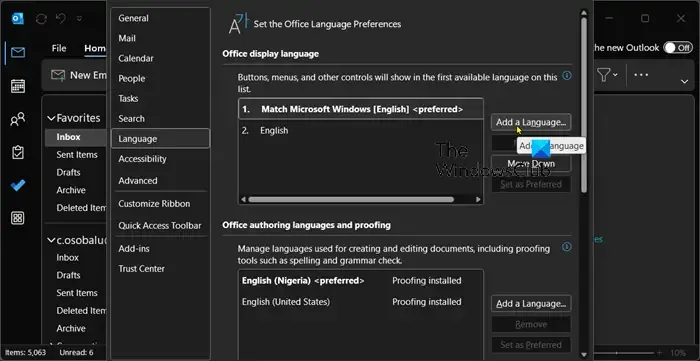
언어 차이로 인해 맞춤법 검사기가 제대로 작동하지 않는다는 인상을 줄 수 있습니다. 쓰기에 MS Word를 사용하기 때문에 Outlook이 어떤 언어로 설정되어 있는지 다시 확인하고 싶을 수 있습니다. 예를 들어 미국 영어와 영국 영어에서 많은 용어의 철자가 약간 다릅니다.
이 작업을 수행하려면 파일 > 옵션 > 언어를 클릭합니다 .
4] 수동으로 맞춤법 검사 실행
키보드의 F7 단축키를 사용하여 맞춤법을 검사하거나 메뉴 표시줄에서 검토 탭을 클릭하고 맞춤법 및 문법을 클릭 할 수 있습니다 .
새 전자 메일 메시지에 잘못된 단어를 많이 입력합니다. 그런 다음 검토 > 맞춤법 및 문법을 선택하여 맞춤법 및 문법 검사를 수동으로 실행합니다. 이를 통해 맞춤법 검사 기능을 확인할 수 있습니다.
5] 메시지 무시 비활성화
맞춤법 검사가 이메일 메시지의 특정 부분을 간과하는지 확인하십시오. 회신 및 전달된 메시지의 텍스트를 무시하도록 Outlook이 구성된 경우 도구가 작동하지 않을 수 있습니다.
이 작업을 수행하려면 다음을 수행하십시오.
- 파일 > 옵션 > 메일 로 이동합니다 .
- 메시지 작성 아래의 회신 또는 전달 옵션에서 원본 메시지 텍스트 무시를 선택 취소합니다 .
- 확인 을 클릭합니다 .
6] 수리 전망
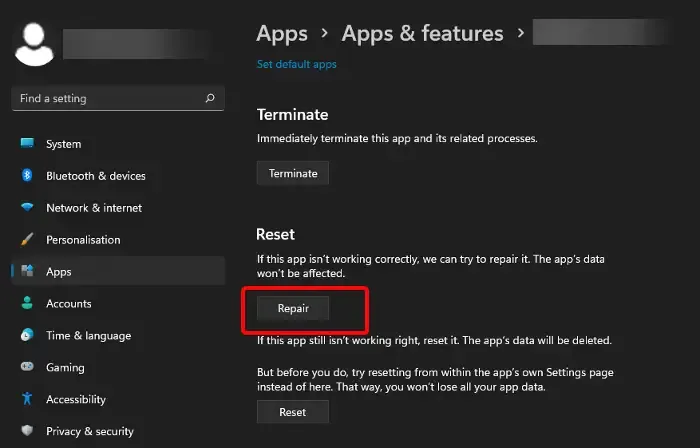
이 솔루션을 사용하려면 Microsoft Outlook을 복구 하고 당면한 문제를 해결하는 데 도움이 되는지 확인해야 합니다. Windows 11/10 PC에서 Outlook을 복구하려면 다음을 수행하십시오.
- 제어판 을 엽니다 .
- 프로그램 및 기능 을 클릭합니다 .
- 복구할 Office 프로그램을 마우스 오른쪽 단추로 클릭하고 변경을 선택합니다 .
- 그런 다음 복구 > 계속을 클릭합니다 . Office에서 앱 복구를 시작합니다.
- 복구 작업이 완료되면 PC를 다시 시작하십시오.
Windows 11/10의 설정 앱을 통해 Office Outlook을 복구할 수도 있습니다. 방법은 다음과 같습니다.
- Windows 11용 설정을 열거 나 Windows 10용 설정을 엽니다 (불가능한 경우 Windows 설정이 열리지 않거나 작동하지 않음 참조 ).
- 앱 및 기능을 선택합니다 .
- 스크롤하여 Microsoft Office 설치를 찾습니다.
- 항목을 클릭하고 수정 을 클릭하십시오 .
- 팝업 대화 상자에서 빠른 복구 또는 온라인 복구를 선택합니다.
- 복구 버튼을 클릭합니다 .
또는 Outlook을 재설정 할 수 있습니다 .
도움이 되었기를 바랍니다.
내 맞춤법 검사가 작동하지 않는 이유는 무엇입니까?
Microsoft Word의 맞춤법 검사가 작동하지 않으면 옵션에서 올바른 언어가 선택되었는지 확인하십시오. 또한 “입력할 때 맞춤법 검사”가 활성화되어 있는지, 선택한 문서에 맞춤법 검사 예외가 있는지 확인하십시오.
Outlook에서 자동 고침에 어떻게 추가합니까?
자동 고침 목록에 항목을 추가하려면 다음 단계를 따르십시오.
- 자동 고침 탭으로 이동합니다.
- 대화 상자의 왼쪽 하단에 있는 + 기호를 선택하고 바꾸기 열에 철자가 자주 틀리는 단어나 구를 입력합니다.
- With 열에 단어의 올바른 철자를 입력합니다.
- 엔터 키를 치시오.


답글 남기기